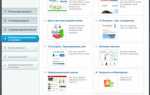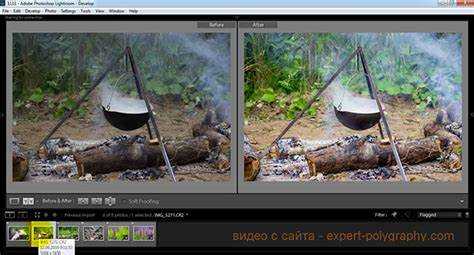
Формат RAW сохраняет максимум информации, полученной с матрицы камеры. В отличие от JPEG, он не подвергается компрессии и позволяет гибко управлять экспозицией, балансом белого и другими параметрами без потери качества. Lightroom – один из самых мощных инструментов для обработки RAW, и правильная последовательность действий здесь критически важна.
Открыв RAW-файл в модуле Develop, начните с панели Basic. Выровняйте экспозицию, скорректируйте контраст, уберите пересветы и вытяните тени. Настройка баланса белого осуществляется с помощью пипетки или ползунков Temp и Tint. Важно не стремиться к абсолютной нейтральности – ориентируйтесь на естественность восприятия сцены.
Переходите к панели Tone Curve. Здесь тонкая настройка контраста даст больше контроля, чем базовые ползунки. S-образная кривая увеличит динамику без артефактов. Панель HSL позволяет точечно менять насыщенность и оттенок отдельных цветов – например, приглушить слишком яркую траву или сделать небо более выразительным.
Используйте инструмент Masking для локальных коррекций. Линейный градиент поможет затемнить небо, а кисть – подсветить лицо. Функция Subject Select срабатывает точно и экономит время при выделении главных объектов. В разделе Detail настройте резкость и шумоподавление. Для камер с высоким ISO это особенно актуально.
Завершите обработку коррекцией оптики: активируйте профили объектива, исправьте дисторсию и виньетирование. При необходимости выровняйте геометрию на панели Transform. Перед экспортом убедитесь, что кадр обрезан с учётом композиции, а цвета выглядят естественно как на мониторе, так и на мобильных устройствах. Только после этого переходите к финальному экспорту.
Импорт RAW файлов и организация каталога
Откройте Lightroom и в модуле Library нажмите кнопку «Импорт». В левой панели выберите источник – карту памяти, внешний диск или папку на компьютере. Убедитесь, что установлена опция «Copy» в верхней части окна, чтобы файлы были скопированы в каталог с сохранением структуры.
В правой панели задайте целевую папку. Рекомендуется использовать единую директорию, например, Фото/Lightroom/RAW, с вложенными папками по дате съёмки или проекту. Для автоматической сортировки активируйте опцию «Organize by date» и выберите формат, например YYYY/MM-DD.
В разделе File Renaming включите переименование файлов. Используйте шаблон Custom Name - Sequence и задайте уникальное имя, отражающее сессию, например portfolio_shoot_001. Это упростит поиск и предотвратит дублирование имён.
В разделе Apply During Import можно назначить метаданные и пресеты. Создайте пользовательский набор с контактной информацией и авторским правом. Назначение ключевых слов на этапе импорта позволит быстро фильтровать снимки в будущем.
Перед нажатием «Import» проверьте настройки в разделе Destination: отключите автоматическое создание лишних папок, если структура уже задана вручную. После импорта все файлы появятся в каталоге, а их физическое расположение будет синхронизировано с базой Lightroom.
Настройка профиля камеры и баланса белого
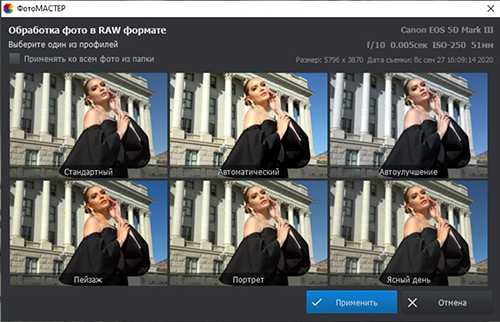
На панели «Основные» первым шагом выбирается профиль камеры. Для максимально точной цветопередачи предпочтителен профиль, соответствующий модели камеры, например «Camera Standard» или «Camera Neutral». Профили Adobe (например, «Adobe Color») создают универсальную, но менее точную интерпретацию изображения. Для портретов подойдёт «Camera Portrait» – он сохраняет натуральные оттенки кожи. Для пейзажей – «Camera Landscape», усиливающий насыщенность зелёного и синего.
После выбора профиля следует настройка баланса белого. При съёмке в RAW доступны предустановки: «Auto», «Daylight», «Cloudy» и др. Однако точную коррекцию обеспечивают ручные параметры.
Ползунок «Температура» регулирует синий–жёлтый спектр. Для устранения холодного оттенка увеличьте значение, например с 5200K до 5800K. Ползунок «Оттенок» компенсирует сдвиг к пурпурному или зелёному. Типичная коррекция – от -10 до +10, в зависимости от источника света. Убедитесь, что нейтральные участки изображения (белые стены, серая одежда) не имеют постороннего оттенка.
Для точной настройки используйте инструмент «Пипетка баланса белого» – клик по серому участку автоматически скорректирует температуру и оттенок. При отсутствии эталонного серого используйте участки с нейтральным освещением и равномерной текстурой.
Любые изменения баланса белого и профиля камеры рекомендуется выполнять до начала тональной коррекции, чтобы сохранить достоверность цвета на следующих этапах обработки.
Коррекция экспозиции и контрастности
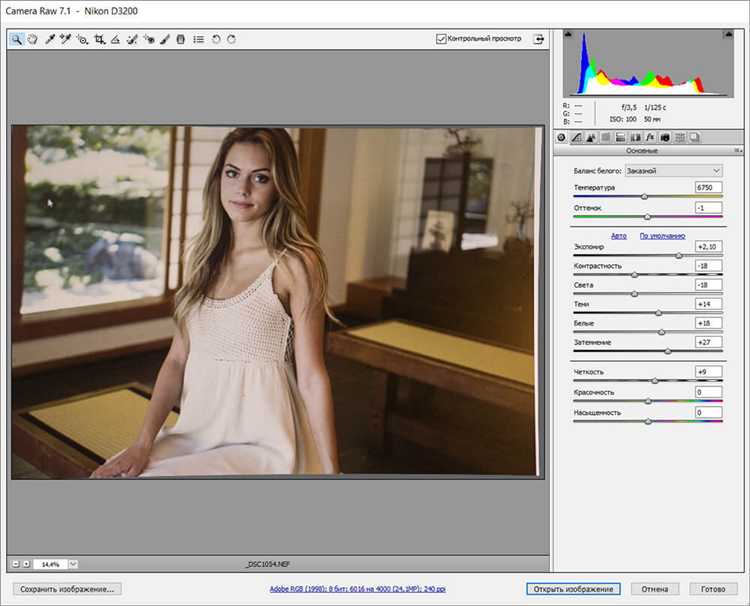
Ползунок «Контраст» усиливает различие между светлыми и тёмными участками. Умеренное повышение (в пределах +10–+25) делает изображение выразительнее, не теряя деталей. При работе с контрастом важно контролировать пересветы и провалы в тенях, проверяя картинку с помощью функции «Показать отсечённые участки» (клавиши J).
Используйте «Света» и «Тени» для точечной коррекции. Чтобы сохранить текстуру в ярких областях, уменьшите «Света» на -20–-40. Для восстановления деталей в тенях поднимите соответствующий ползунок до +30–+50. Эти параметры работают независимо от общей экспозиции и позволяют гибко выстраивать тональный баланс.
«Белые» и «Чёрные» устанавливают точки белого и чёрного. Удерживая клавишу Alt, двигайте ползунки до появления первых участков отсечки на экране. Это помогает избежать потери информации на крайних тональных участках.
Проверяйте результат в масштабе 100%. После коррекции экспозиции и контраста изображение должно сохранить детали в тенях и светах, не теряя естественности.
Работа с тенями, светами и точками черного и белого
Коррекция тонового диапазона начинается с панели Basic в модуле Develop. Основные элементы управления: Shadows, Highlights, Blacks и Whites.
- Shadows – сдвиг ползунка вправо вытягивает детали из тёмных участков, особенно полезно при съёмке с недостаточным освещением. При сдвиге влево можно усилить контраст за счёт затемнения полутеней.
- Highlights – сдвиг влево помогает восстановить пересвеченные участки, особенно в небе или на коже. Вправо – усиливает блики, акцентируя световые акценты.
- Blacks – регулирует глубину самого тёмного тона. Удерживая клавишу Alt (Windows) или Option (Mac), при перетаскивании ползунка можно визуализировать, где начинается клиппинг (потеря деталей).
- Whites – управляет уровнем самого яркого тона. Использование той же клавиши Alt/Option позволяет точно задать границу до клиппинга в светах.
- Начните с Highlights и Shadows, добиваясь баланса между деталями в светах и тенях.
- Перейдите к Blacks и Whites, устанавливая контраст и динамический диапазон кадра.
- Следите за гистограммой: левая сторона – тени, правая – света. Избегайте сильного клиппинга, если только он не оправдан художественно.
Для точной настройки используйте инструмент Tone Curve, если базовые ползунки не дают нужной тонкости. Но основную структуру изображения всегда задаёт блок работы с тенями и светами.
Цветокоррекция с помощью панели HSL
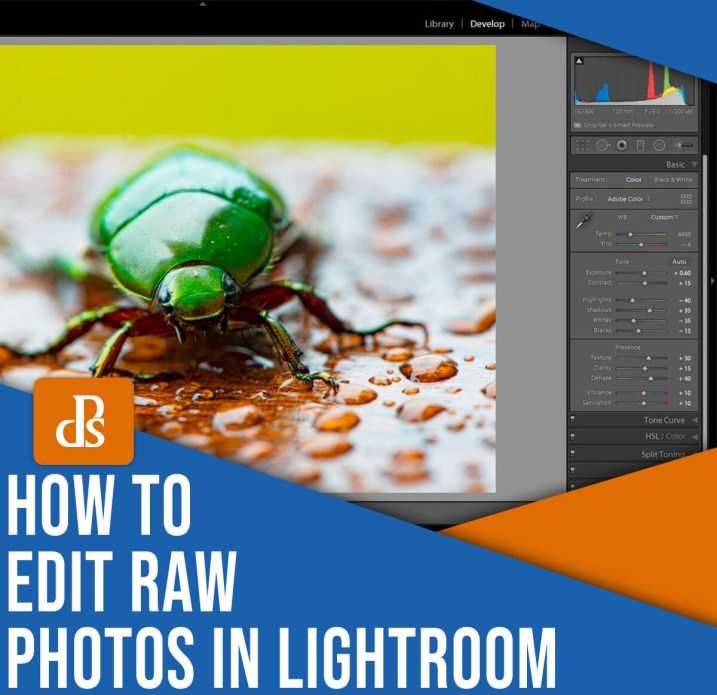
Панель HSL (Hue, Saturation, Luminance) позволяет точечно настраивать цветовую гамму изображения. Вместо глобальных изменений, как в основных ползунках, HSL фокусируется на отдельных цветах, что критично для тонкой настройки атмосферы кадра.
Вкладка Hue изменяет оттенок каждого из восьми базовых цветов. Например, сдвиг красного в сторону оранжевого позволяет скорректировать тон кожи без влияния на зелёную растительность. Для точной настройки рекомендуется использовать инструмент «выбор цвета» – клик по нужной области изображения с последующим перетаскиванием вверх или вниз.
Во вкладке Saturation регулируется насыщенность каждого цвета. При подавлении насыщенности синего можно избавиться от чрезмерной яркости неба, сохранив детализацию. Работая с насыщенностью, важно избегать обесцвечивания – это приводит к потере визуального интереса в кадре.
Luminance управляет яркостью конкретных цветов. Уменьшение яркости оранжевого и жёлтого усиливает объёмность кожи и теней, особенно в портретах при жёстком свете. Повышение luminance синего может вытянуть детализацию в тенях неба без изменения его оттенка.
Изменения в HSL требуют постоянного сравнения с оригиналом. Контролируйте общую цветовую гармонию: чрезмерная коррекция одного цвета может нарушить баланс. Для достижения естественного результата изменяйте параметры постепенно, ориентируясь на ключевые объекты кадра и освещение.
Локальные правки с использованием кисти и градиентов
Для точечной корректировки в Lightroom применяйте инструмент «Кисть». Настройте размер и жесткость кисти в зависимости от объекта: для мелких деталей – малый диаметр и высокая жесткость, для плавных переходов – большая кисть с мягкими краями. Регулируйте параметры экспозиции, контраста, резкости или цветовой температуры только на выделенной области, избегая влияния на всю фотографию.
Градиентные фильтры эффективно работают для плавного затемнения неба или осветления переднего плана. Установите направление и протяженность градиента, следя за естественностью перехода. Используйте отрицательное значение экспозиции для затемнения и положительное – для осветления. При необходимости применяйте несколько градиентов с разными параметрами, чтобы получить сложные световые эффекты.
После нанесения локальных правок обязательно проверяйте маски с помощью горячей клавиши «O» – это позволяет увидеть зоны воздействия и избежать лишних изменений. Для точной подгонки используйте функцию «Автоматическое сглаживание краев» и корректируйте насыщенность или резкость внутри маски, чтобы интегрировать правки в общий тон изображения.
В сложных случаях комбинируйте кисть и градиенты: сначала задайте общий световой эффект градиентом, затем доработайте детали кистью. Следите, чтобы локальные изменения не нарушали баланс всей фотографии – периодически отключайте маски и оценивайте результат в целом.
Устранение шумов и повышение резкости
Для эффективного удаления шумов в Lightroom откройте панель «Детализация» и используйте ползунок «Шум подавления». Рекомендуется начинать с значения около 20-30, затем увеличивать до тех пор, пока зернистость не станет менее заметной, при этом контролируя сохранение деталей. Избегайте значений выше 50, чтобы не получить эффект размытости.
Параметр «Шум цветовой» устраняет цветовые пятна и обычно требует меньших корректировок – значения в диапазоне 15-25 достаточно для большинства RAW-файлов.
После устранения шумов переходим к повышению резкости. Используйте ползунок «Резкость», начиная с 40-70 для стандартных портретных или пейзажных снимков. Параметр «Радиус» устанавливает ширину зоны вокруг контуров – оптимально значение 1-1.5 пикселя. «Детализация» отвечает за усиление мелких текстур, рекомендовано выставлять в пределах 25-40, чтобы избежать излишней зернистости.
Для точного контроля применяйте маскирование резкости с удержанием клавиши Alt (Option на Mac), чтобы видеть зоны, на которые будет влиять резкость. Белые участки будут обработаны, черные – нет. Значения маскирования между 40 и 70 позволяют выделить только контуры без усиления шума на однородных участках.
В итоге, последовательное применение подавления шума и точной настройки резкости обеспечивает баланс между чистотой изображения и сохранением текстур, что особенно важно при работе с высокочувствительными ISO.
Экспорт изображений с заданными параметрами
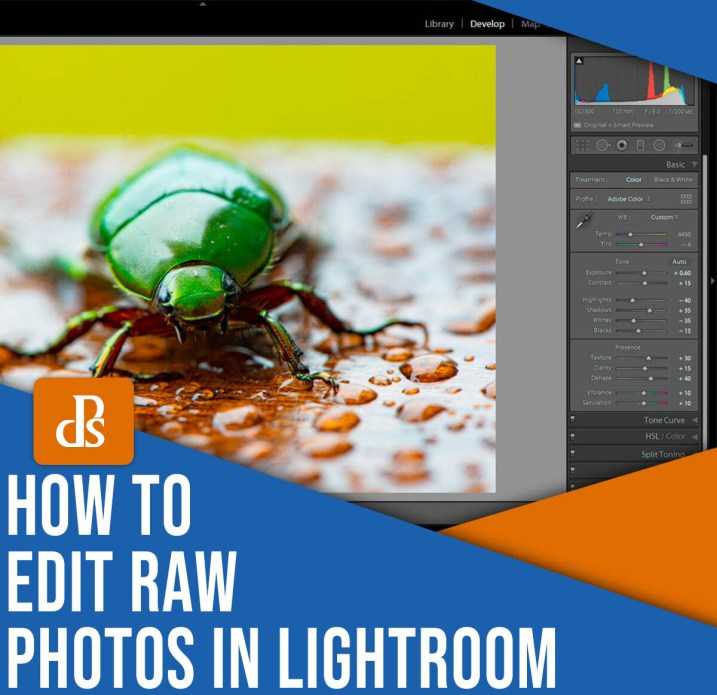
Для точного контроля над итоговыми файлами после обработки RAW в Lightroom необходимо тщательно настроить параметры экспорта. Следуйте этим шагам для оптимального результата:
-
Выбор формата файла
- JPEG – стандарт для веб и печати, рекомендуемый уровень качества – 80-90 для баланса качества и размера.
- TIFF – предпочтителен для дальнейшей профессиональной обработки без потерь.
- PNG – подходит для изображений с прозрачностью, не всегда необходим при работе с фотографиями.
-
Настройка разрешения
- Для печати установите 300 dpi, для веб – 72 dpi.
- Размер в пикселях зависит от конечного использования: например, ширина 1920 пикселей подходит для большинства экранов.
-
Управление цветом
- Выберите профиль sRGB для интернета и AdobeRGB для печати с более широким цветовым охватом.
- Обязательно включите «Встраивание профиля цвета», чтобы избежать цветовых сдвигов на других устройствах.
-
Оптимизация сжатия
- Для JPEG используйте качество 85-90, чтобы сохранить детали и минимизировать артефакты.
- Для TIFF можно выбрать сжатие LZW, если важен размер без потери качества.
-
Именование файлов
- Используйте систематическое переименование (например, дата_номер), чтобы избежать путаницы.
- Добавляйте суффиксы для разных вариантов обработки (например, «_edit» или «_final»).
-
Выбор папки для сохранения
- Создавайте отдельные папки для экспортированных изображений, чтобы не смешивать их с исходниками.
- Настройте Lightroom так, чтобы автоматически открывать папку после завершения экспорта.
Настройка экспорта в соответствии с указанными параметрами позволяет сохранить качество, ускорить рабочий процесс и упростить дальнейшее использование изображений.
Вопрос-ответ:
Какие основные шаги включает процесс обработки RAW файлов в Lightroom?
Обработка RAW файлов в Lightroom начинается с импорта снимков в программу. Далее следует базовая корректировка экспозиции, контраста и баланса белого. После этого можно перейти к настройке теней и светов, чтобы подчеркнуть детали. Затем используется коррекция цвета и резкости. Завершающий этап — локальная обработка с помощью кистей и фильтров для точечной правки. Каждый шаг позволяет постепенно улучшить изображение, сохраняя максимальное качество исходного файла.
Почему именно RAW файлы лучше редактировать в Lightroom, а не JPEG?
RAW файлы содержат максимально полный набор данных с сенсора камеры, включая широкий динамический диапазон и цветовую информацию. Это дает больше возможностей для коррекции освещения, цвета и деталей без потери качества. В отличие от JPEG, где многие параметры уже обработаны и сжаты, RAW формат позволяет получить более точный и гибкий результат при последующей обработке в Lightroom.
Какие инструменты Lightroom лучше всего подходят для коррекции баланса белого в RAW файлах?
Для настройки баланса белого в Lightroom обычно применяются инструменты «Температура» и «Оттенок» на панели базовых настроек. Также можно использовать пипетку, которая позволяет выбрать нейтральный участок на фотографии, чтобы программа автоматически откорректировала цвет. Если результат не устраивает, корректировки можно вносить вручную, регулируя теплые и холодные оттенки до нужного эффекта.
Как избежать потери деталей при увеличении резкости RAW изображения в Lightroom?
Для повышения резкости в Lightroom следует использовать раздел «Детализация». Важно аккуратно настроить параметры «Количество», «Радиус» и «Маскирование». Особенно помогает маскирование, которое ограничивает резкость только нужными участками, предотвращая появление шума на гладких поверхностях. Кроме того, разумно не превышать сильные значения, чтобы сохранить естественность изображения.
Какие настройки Lightroom помогут исправить слишком темные или пересвеченные участки на RAW фото?
Если снимок слишком темный, стоит повысить значение экспозиции и немного увеличить яркость, чтобы осветлить тени. В случае пересвета помогает уменьшение ярких участков с помощью ползунка «Света». Также полезно корректировать «Тени» и «Белые», чтобы восстановить детали на светлых и темных участках. Баланс между этими параметрами позволяет сохранить объем и текстуру изображения без искусственного вида.